Εύρεση και Λήψη Αρχείων Οικοδομικής Άδειας μέσω του Χάρτη της εφαρμογής
Η πρώτη επιλογή της εφαρμογής για εύρεση της οικοδομικής άδειας που αναζητεί ο πολίτης είναι αυτή του Χάρτη. Ανοίγοντας το περιβάλλον του, ο πολίτης μπορεί να δει σε μορφή συμπλεγμάτων (clusters) όλες τις οικοδομικές άδειες που εντοπίστηκαν στον Δήμο Παύλου Μελά, όπου με την συνηθισμένη κίνηση της ροδέλας του ποντικιού, εστιάζει και αποεστιάζει από την περιοχή. Είτε με πάτημα της ροδέλας είτε του αριστερού κλικ και ταυτόχρονα την κίνηση του ποντικιού, ο χρήστης μπορεί να κινηθεί γύρω στον χάρτη προς κάθε κατεύθυνση. Πάνω αριστερά, εντός του χάρτη βρίσκεται ένα πλαίσιο, όπου ο πολίτης μπορεί να εισάγει Αριθμό Αδείας Οικοδομικής Άδειας ή Έτος Έκδοσης της Άδειας ή Διεύθυνσή και περιοχή της Άδειας.
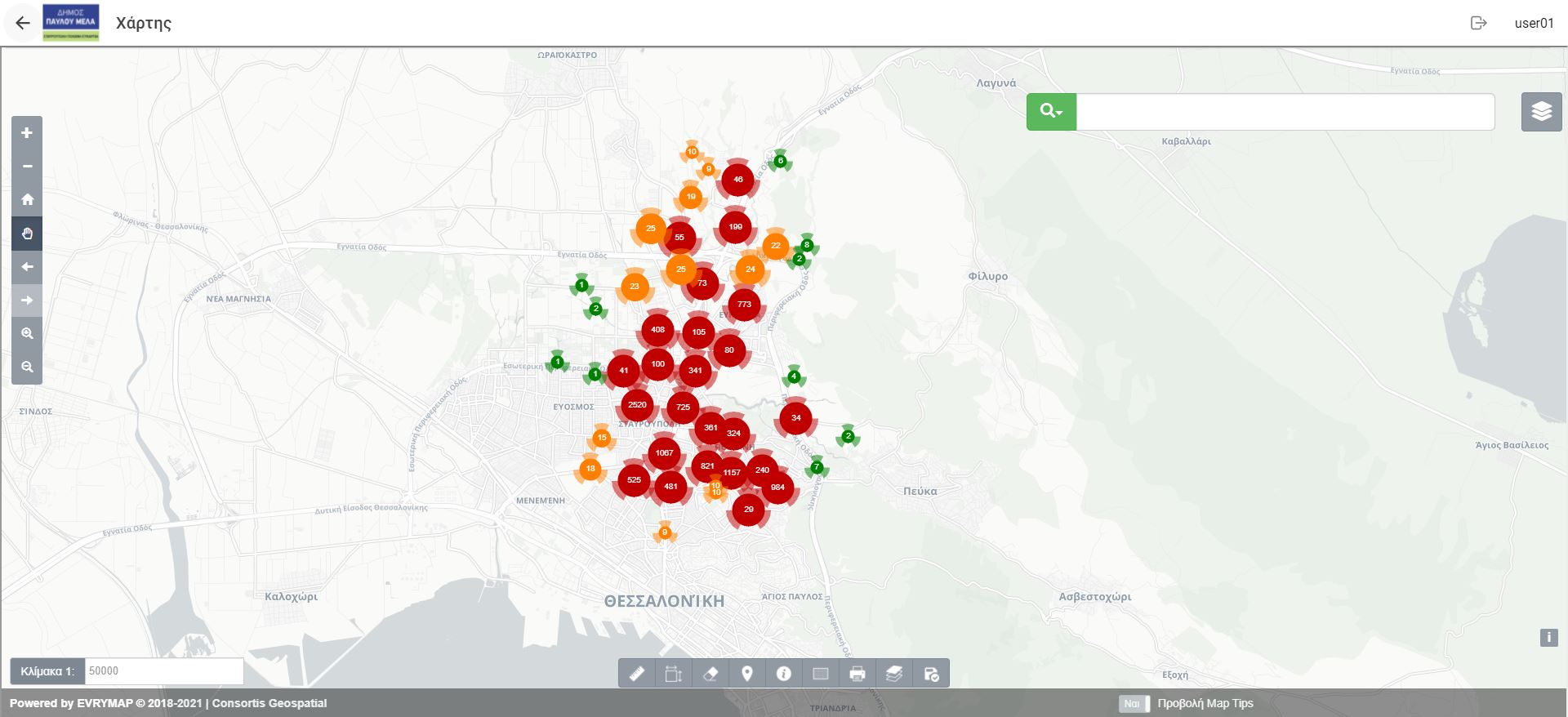
Εικόνα 8. Χαρτογραφικό υπόβαθρο EVRYMAP, με στοιχεία οικοδομικών αδειών Δήμου Παύλου Μελά
Υπάρχουν 3 τρόποι εύρεσης μιας οικοδομικής άδειας μέσα από τον χάρτη. Παρακάτω θα γίνουν παραδείγματα εντοπισμού αυτών των τρόπων.
- Αρχικά, ένας τρόπος είναι με αναζήτηση διεύθυνσης και εντοπισμό κτιρίου από τα θεματικά επίπεδα. Η οδός που γνωρίζει ο πολίτης είναι η Μαυροκορδάτου στην Πολίχνη. Πάνω αριστερά, εντός του χάρτη ο πολίτης θα εισάγει την διεύθυνση και περιοχή της άδειας του ώστε να μεταφερθεί στον χώρο του ακινήτου που αναζητεί.
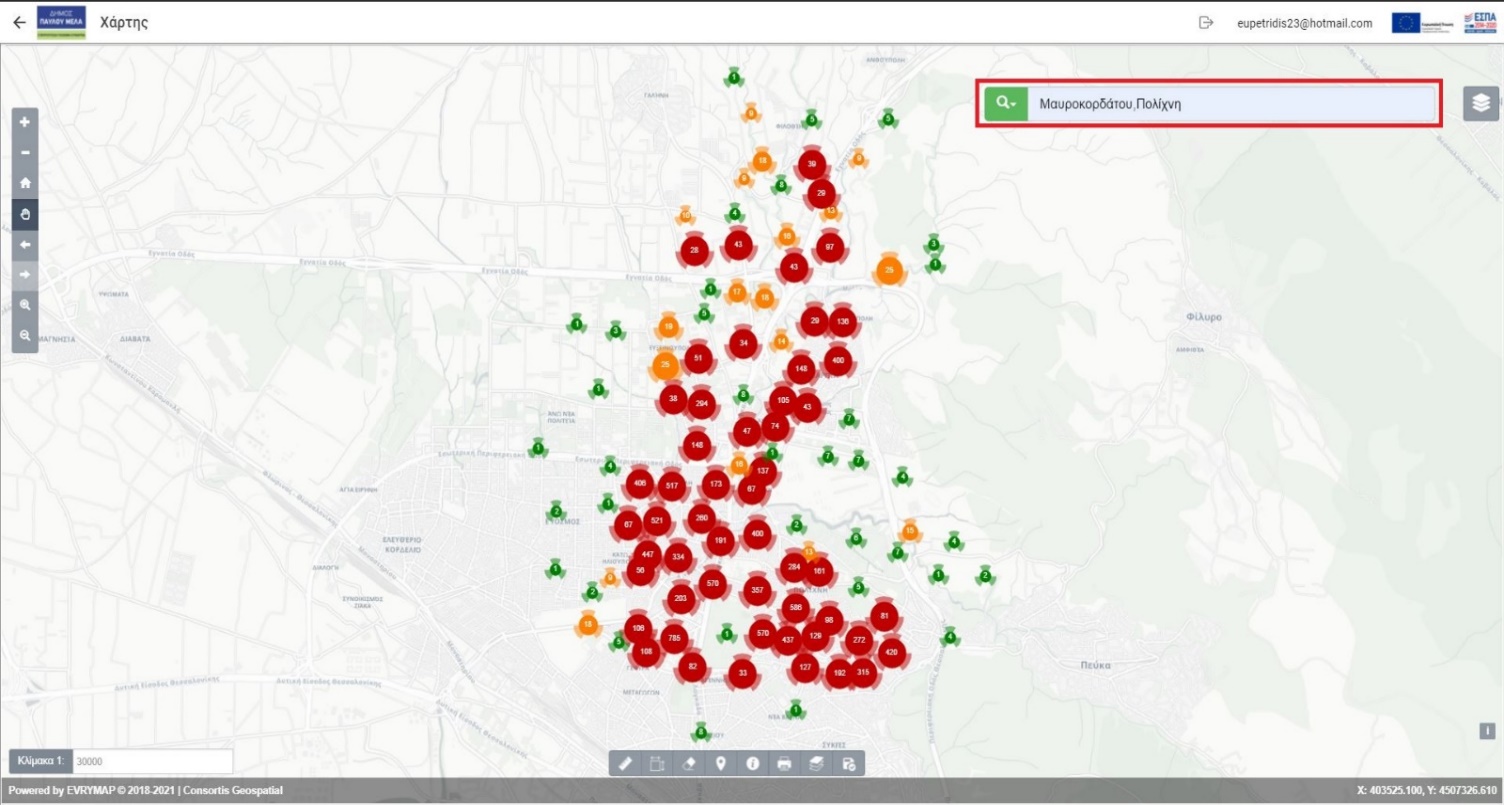
Εικόνα 9. Περιβάλλον Χάρτη με εισαγωγή διεύθυνσης και περιοχής
Αφού ο πολίτης γράψει την οδό και περιοχή αναζήτησης, θα πατήσει το κουμπί ![]() και μετά την επιλογή στην λίστα, «Αναζήτηση διεύθυνσης», όπου θα εμφανίσει το παράθυρο στην παρακάτω εικόνα. Δίπλα από το αποτέλεσμα της οδού, υπάρχει ένα σύμβολο σφαίρας
και μετά την επιλογή στην λίστα, «Αναζήτηση διεύθυνσης», όπου θα εμφανίσει το παράθυρο στην παρακάτω εικόνα. Δίπλα από το αποτέλεσμα της οδού, υπάρχει ένα σύμβολο σφαίρας  , όπου κατά την επιλογή του ο πολίτης θα μεταβεί στην περιοχή της διεύθυνσης.
, όπου κατά την επιλογή του ο πολίτης θα μεταβεί στην περιοχή της διεύθυνσης.
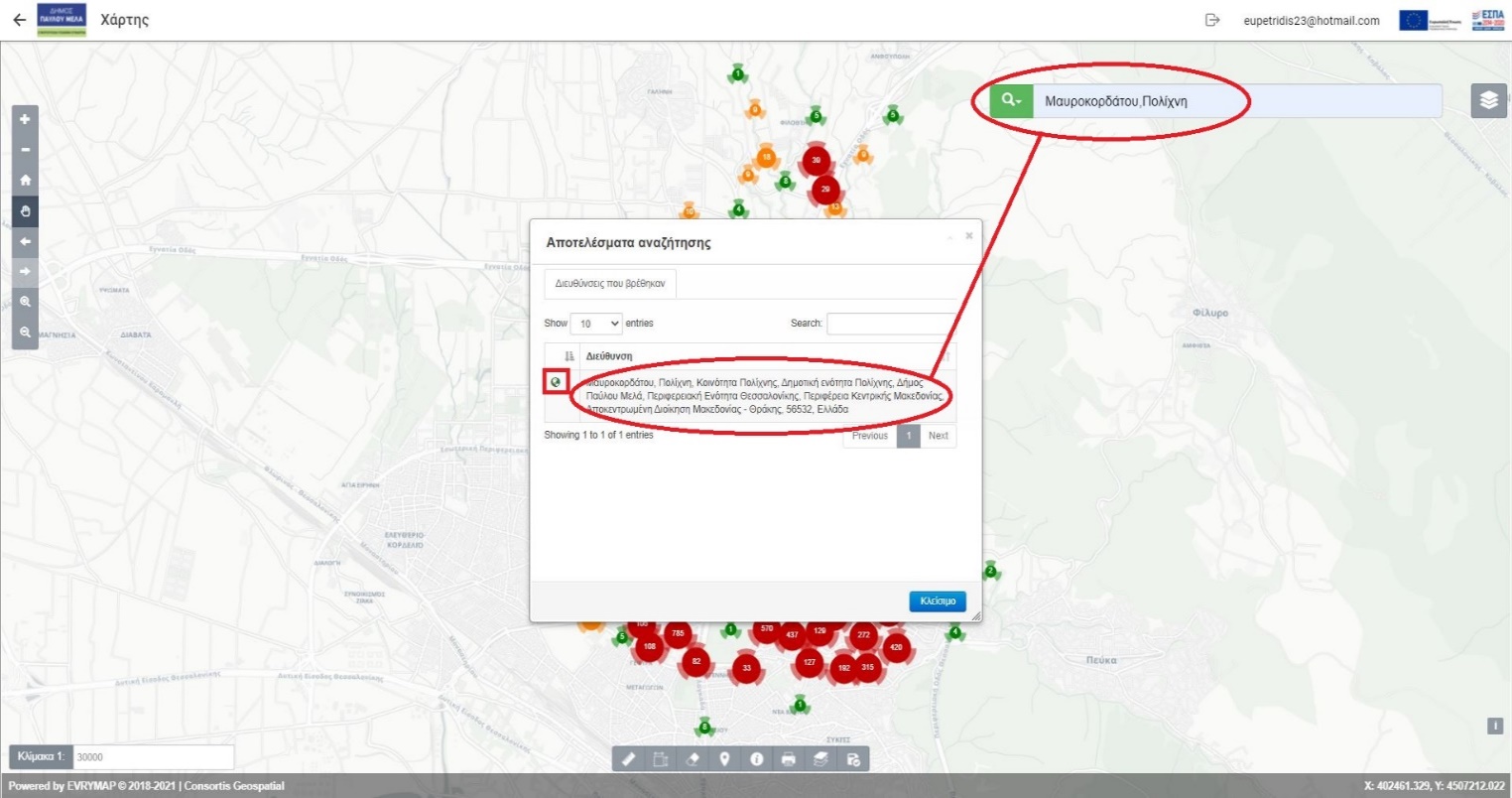
Εικόνα 10. Περιβάλλον Χάρτη με εμφάνιση αποτελεσμάτων της διεύθυνσης και περιοχής
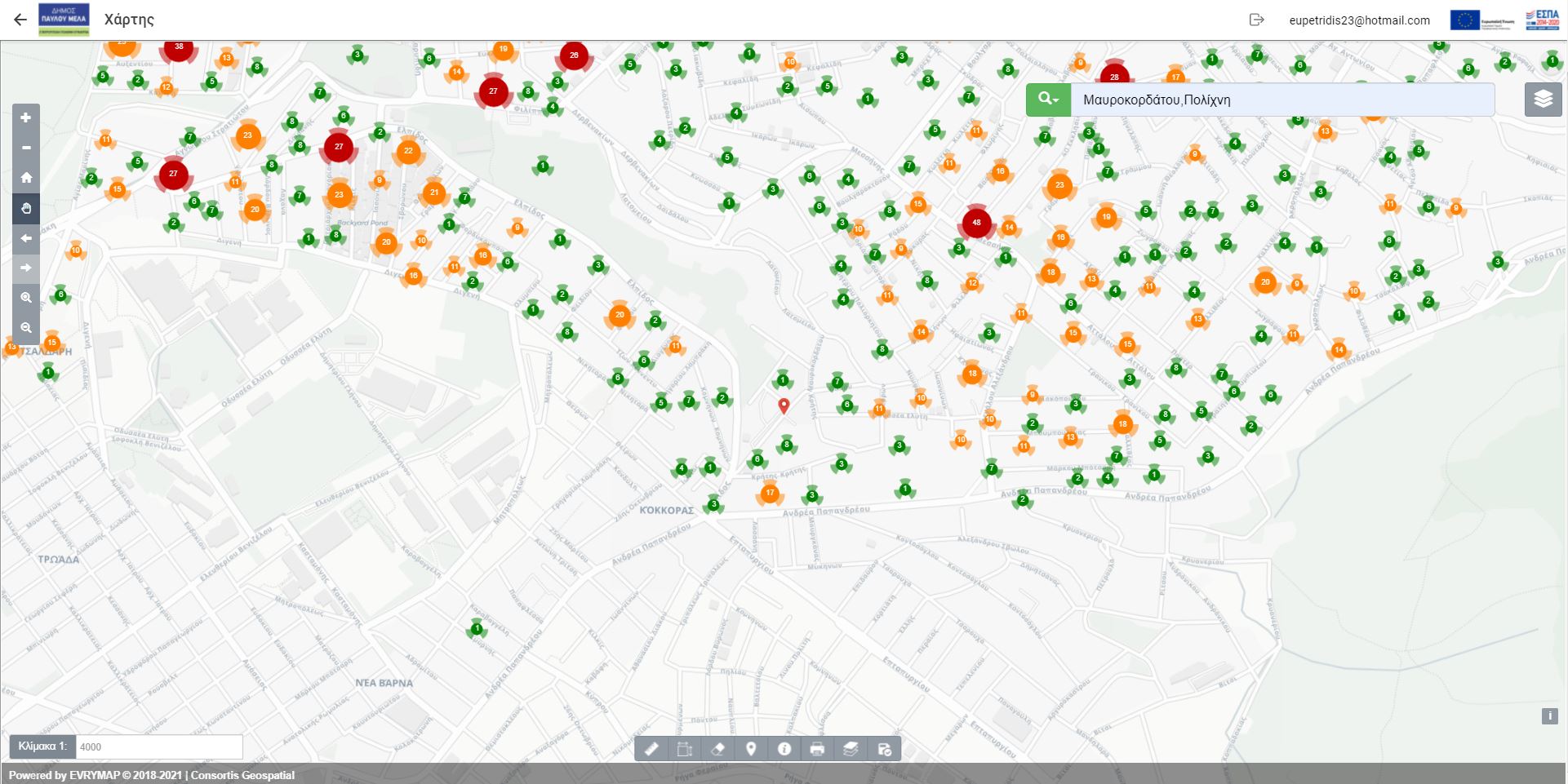
Εικόνα 11. Περιβάλλον Χάρτη και το αποτέλεσμα της περιοχής της οδού που αναζητήθηκε
Ο χρήστης, αναζητώντας στην περιοχή, αναγνωρίζει είτε από σχηματισμό τετραγώνου είτε από όμορες οδούς, το οικοδομικό τετράγωνο που μοιάζει με την περιοχή του ακινήτου που αναζητεί. Ανοίγοντας το σύμβολο ![]() , στο κάτω μέρος του χάρτη, ανοίγει το παρακάτω παράθυρο, των «Θεματικών επιπέδων». Στην επιλογή Κτηματολόγιο, ο χρήστης με το κουμπί
, στο κάτω μέρος του χάρτη, ανοίγει το παρακάτω παράθυρο, των «Θεματικών επιπέδων». Στην επιλογή Κτηματολόγιο, ο χρήστης με το κουμπί ![]() , μπορεί να ενεργοποιήσει το χαρτογραφικό υπόβαθρο του Κτηματολογίου, όπου εμφανίζει αεροφωτογραφίες της περιοχής, χωρίς όμως την αναγραφή οδών.
, μπορεί να ενεργοποιήσει το χαρτογραφικό υπόβαθρο του Κτηματολογίου, όπου εμφανίζει αεροφωτογραφίες της περιοχής, χωρίς όμως την αναγραφή οδών.
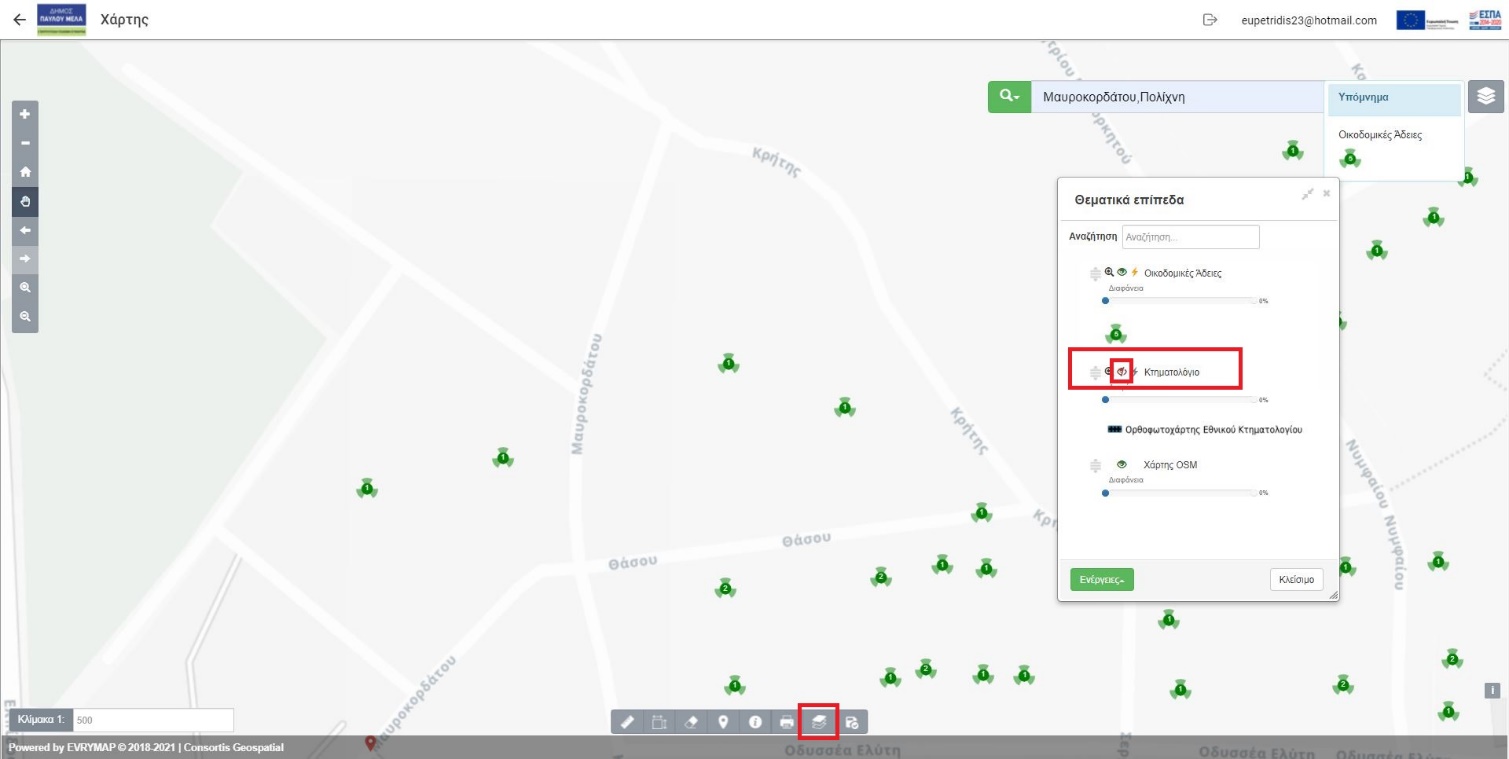
Εικόνα 12. Περιβάλλον Χάρτη και παράθυρο εμφάνισης θεματικών επιπέδων
Μόλις φορτωθεί ο Ορθοφωτοχάρτης του Εθνικού Κτηματολογίου, ο πολίτης διακρίνει το ακίνητο που αναζητεί και παρατηρεί ένα σύμβολο συμπλέγματος πάνω στην οικία![]() . Μόλις επιλέξει το σύμβολο θα εμφανιστεί η παρακάτω λίστα.
. Μόλις επιλέξει το σύμβολο θα εμφανιστεί η παρακάτω λίστα.
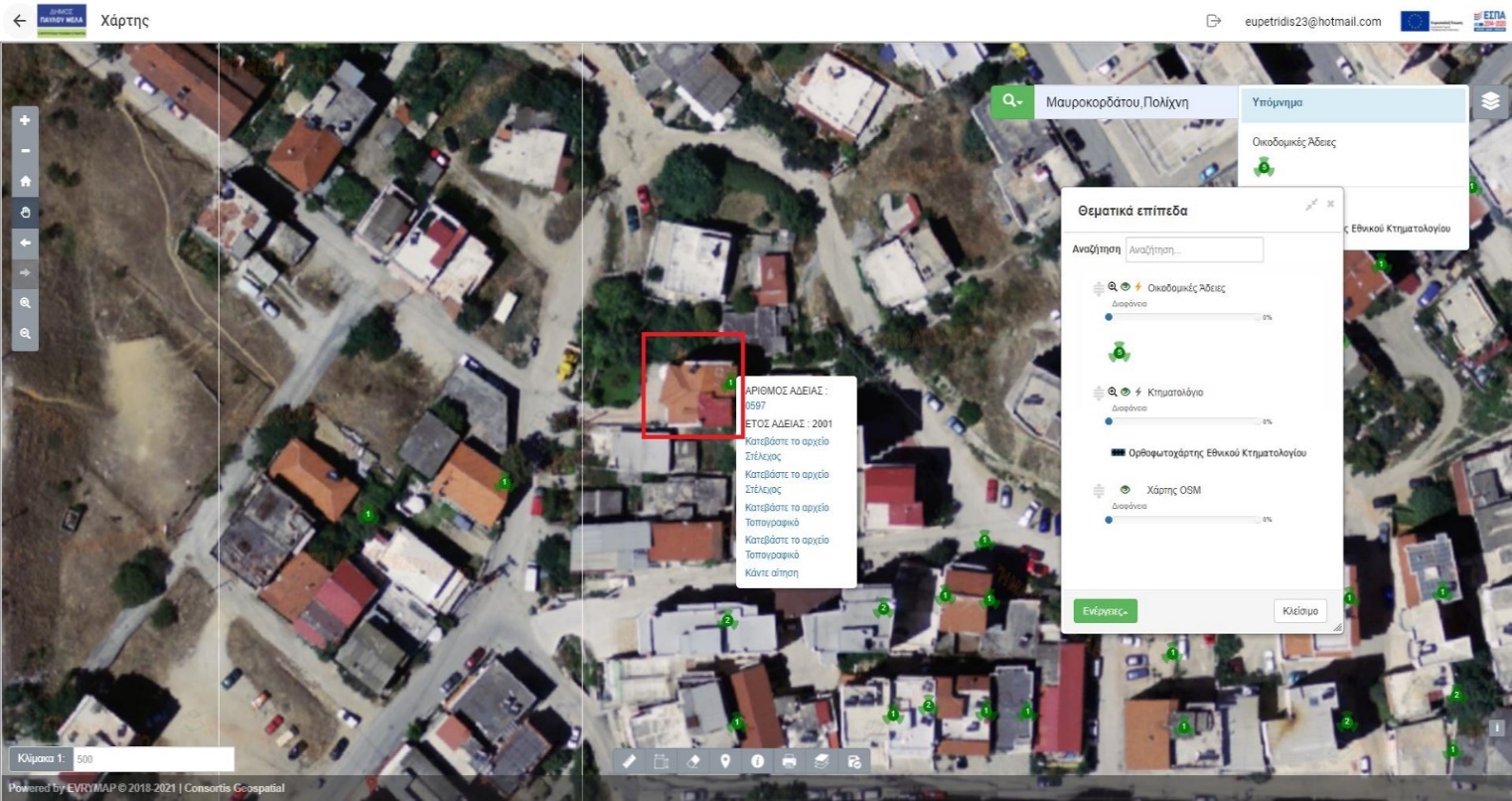
Εικόνα 13. Περιβάλλον Χάρτη και το ακίνητο του παραδείγματος
Σε αυτήν την λίστα, αναγράφεται ο αριθμός οικοδομικής άδειας, το έτος της άδειας, επιλογές λήψης των αρχείων στελέχους και τοπογραφικού διαγράμματος και σε περίπτωση που χρειάζεται κάποιο ακόμα αρχείο ο πολίτης, μπορεί να κάνει αίτηση του αρχείου με την επιλογή «Κάντε αίτηση». Οπότε, αν χρειάζεται το στέλεχος ή το τοπογραφικό διάγραμμα της οικοδομικής άδειας, επιλέγει «Κατεβάστε το αρχείο Στέλεχος» ή «Κατεβάστε το αρχείο Τοπογραφικό» αντίστοιχα.
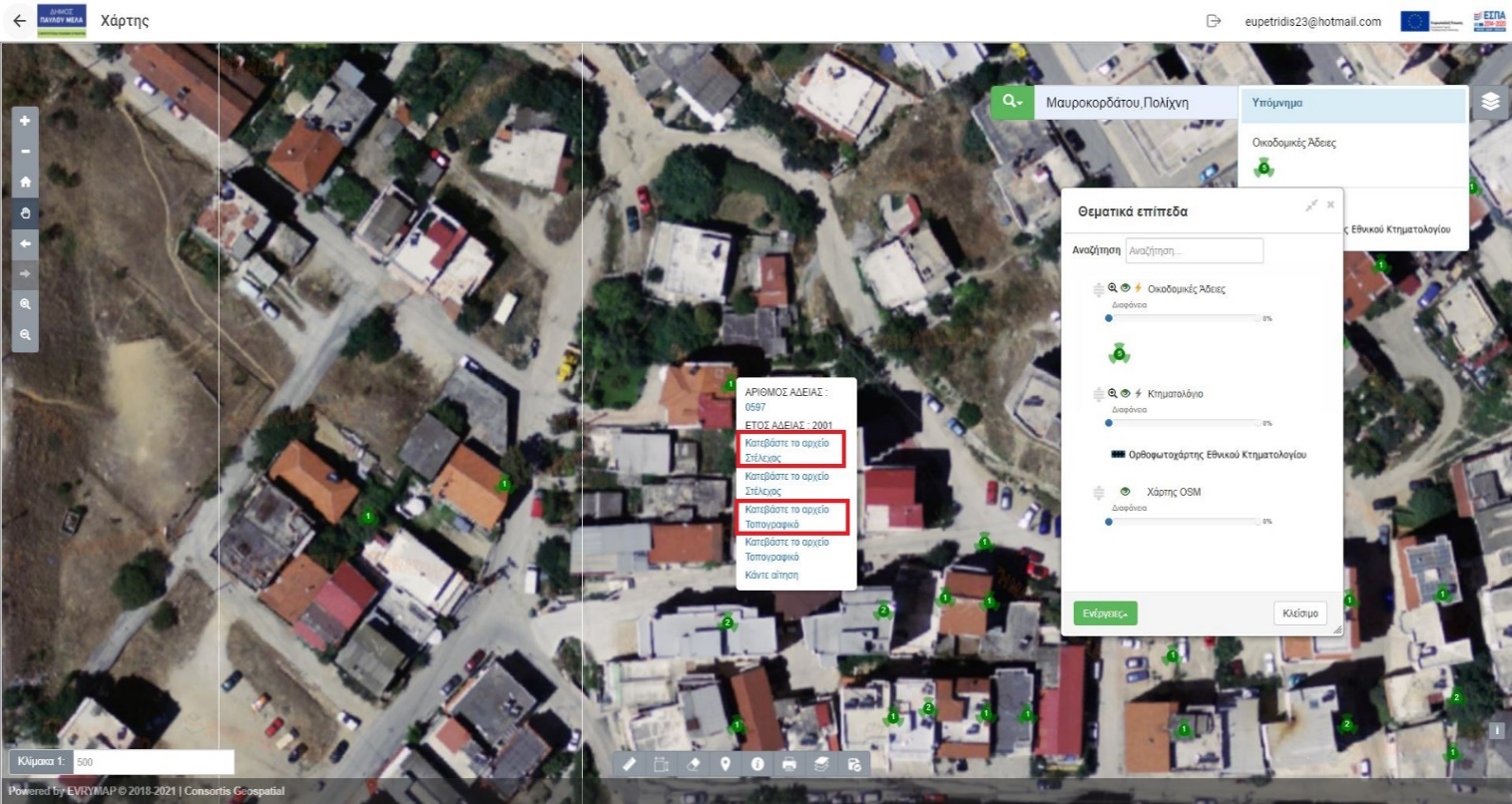
Εικόνα 14. Περιβάλλον Χάρτη και το ακίνητο του παραδείγματος, με τις επιλογές του συμβόλου cluster
- Άλλος ένας τρόπος εύρεσης και λήψης των αρχείων της οικοδομικής άδειας είναι εφικτός, αν ο πολίτης γνωρίζει τον αριθμό αδείας και το έτος αδείας που αναζητεί ή έστω και μία από αυτές τις πληροφορίες. Με αυτόν τον τρόπο, ο πολίτης μπορεί να εισάγει στο πάνω αριστερά, εντός του χάρτη πλαίσιο αναζήτησης τον αριθμό αδείας ή το έτος έκδοσης της οικοδομικής άδειας.
Χρησιμοποιώντας και πάλι το ίδιο παράδειγμα, έστω ότι ο πολίτης γνωρίζει τον αριθμό αδείας 0597 του έτους 2001.
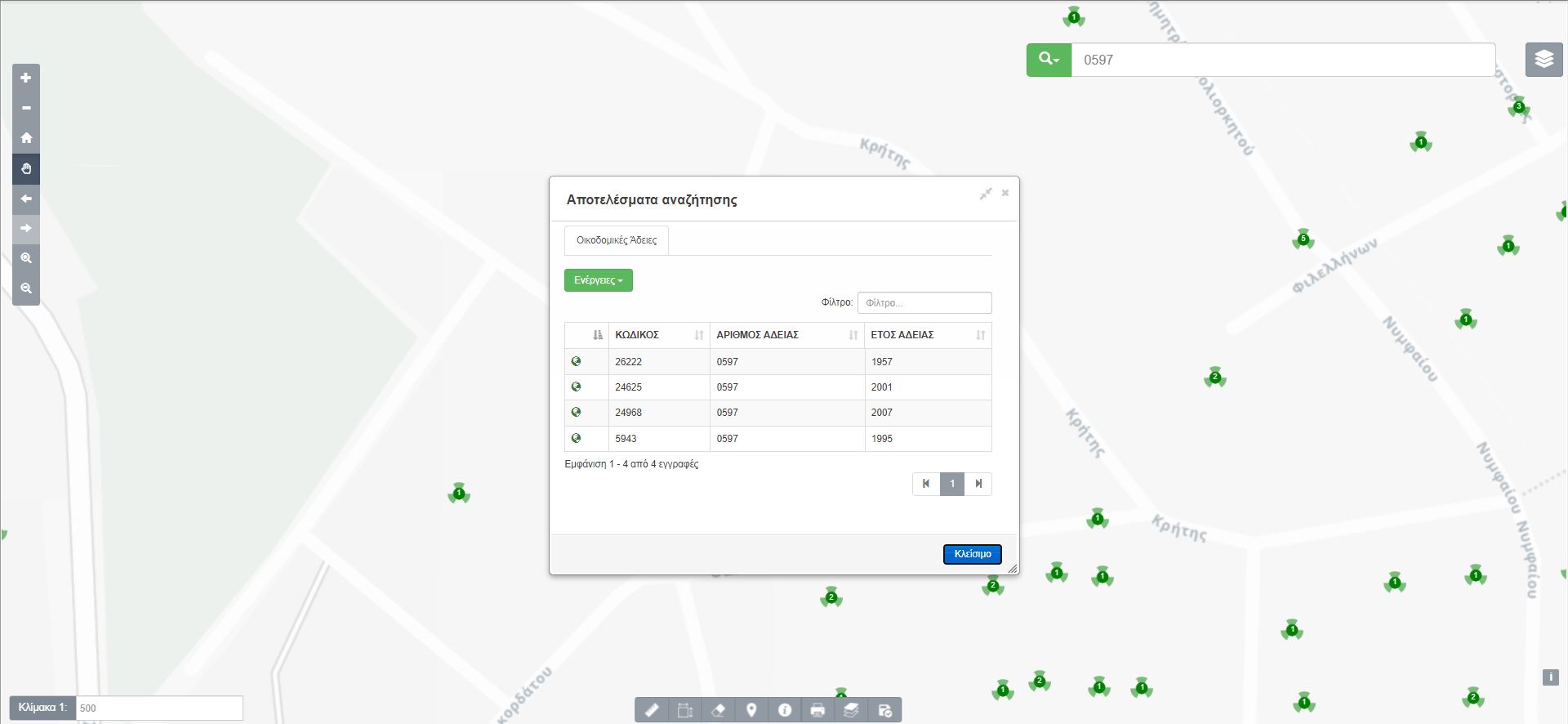
Εικόνα 15. Περιβάλλον Χάρτη και αποτέλεσμα αναζήτησης με εισαγωγή αριθμού αδείας
Αντίστοιχα, αποτελέσματα επιστρέφουν και με εισαγωγή του έτους έκδοσης της άδειας. Στα αποτελέσματα ο πολίτης μπορεί αρχικά μέσω της πληροφορίας του έτους να επιλέξει και την ανάλογή άδεια. Δίπλα από τα αποτελέσματα των αριθμών αδειών, υπάρχει ένα σύμβολο σφαίρας  , όπου κατά την επιλογή του ο πολίτης θα μεταβεί στην περιοχή της άδειας που επιθυμεί. Με χρήση και του θεματικού επιπέδου του Ορθοφωτοχάρτη Εθνικού Κτηματολογίου από το παράθυρο του κουμπιού
, όπου κατά την επιλογή του ο πολίτης θα μεταβεί στην περιοχή της άδειας που επιθυμεί. Με χρήση και του θεματικού επιπέδου του Ορθοφωτοχάρτη Εθνικού Κτηματολογίου από το παράθυρο του κουμπιού ![]() , μπορεί να αναγνωρίσει το κτίριο του από τις αεροφωτογραφίες.
, μπορεί να αναγνωρίσει το κτίριο του από τις αεροφωτογραφίες.
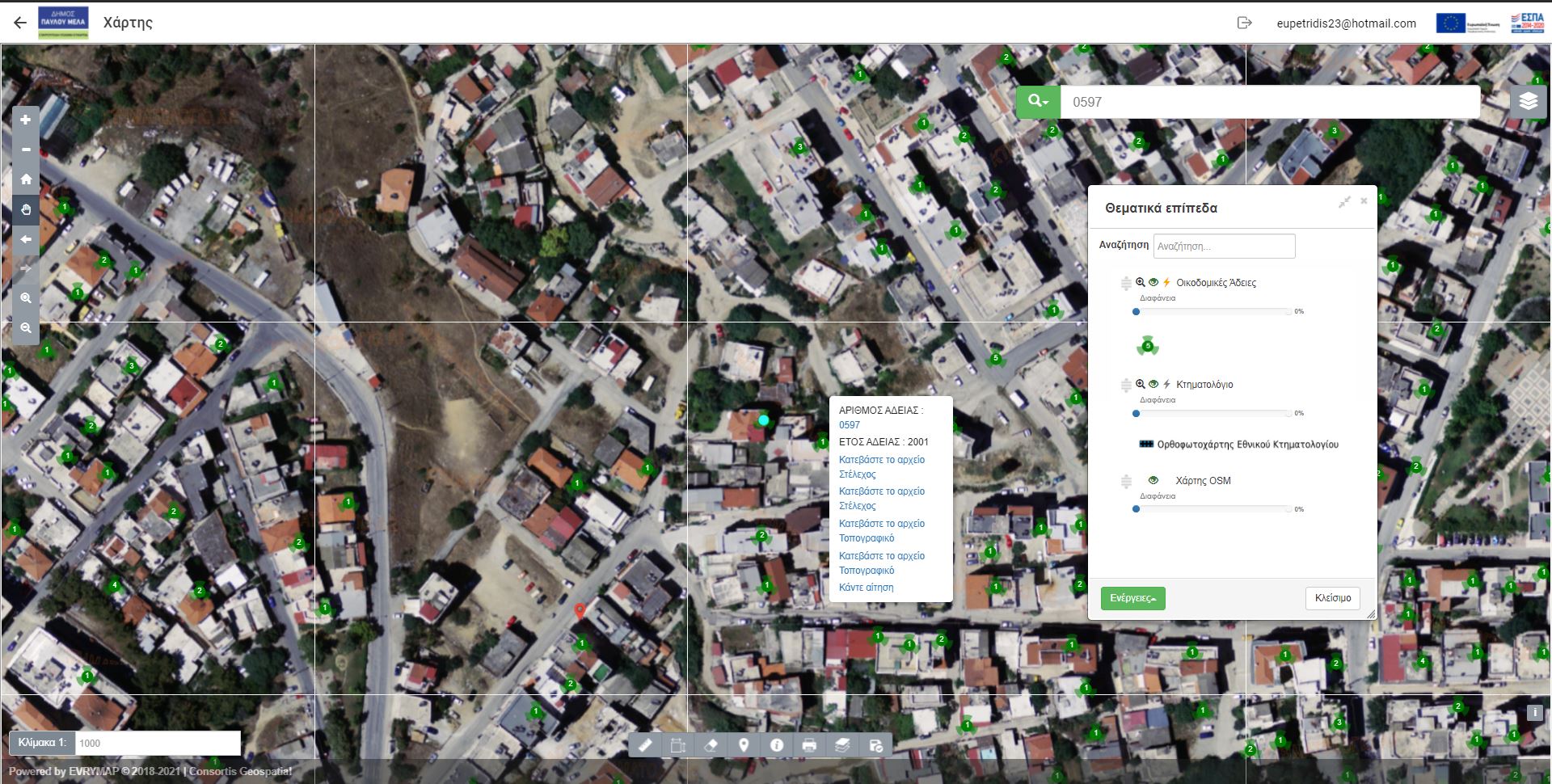
Εικόνα 16. Περιβάλλον Χάρτη και εμφάνιση αποτελέσματος αναζήτησης Αρ.Αδείας ή Έτους Αδείας
- Ένας ακόμα τρόπος εύρεσης της άδειας θεωρείται και η χειροκίνητη αναζήτηση στον χάρτη, χωρίς χρήση των εργαλείων του, με μετακίνηση πάνω στην περιοχή της άδειας και επιλογή του σημείου θέσης, ώστε να ανοίξει η λίστα επιλογών της οικοδομικής άδειας.
Με όποιον από τους τρόπους επιλέξει ο πολίτης να αναζητήσει την οικοδομική άδεια του μέσω του Χάρτη της εφαρμογής, θα καταλήξει στα παρακάτω αποτελέσματα, όπου είτε θα λάβει στέλεχος ή τοπογραφικό της οικοδομικής άδειας ή θα κάνει αίτηση για λοιπά αρχεία.
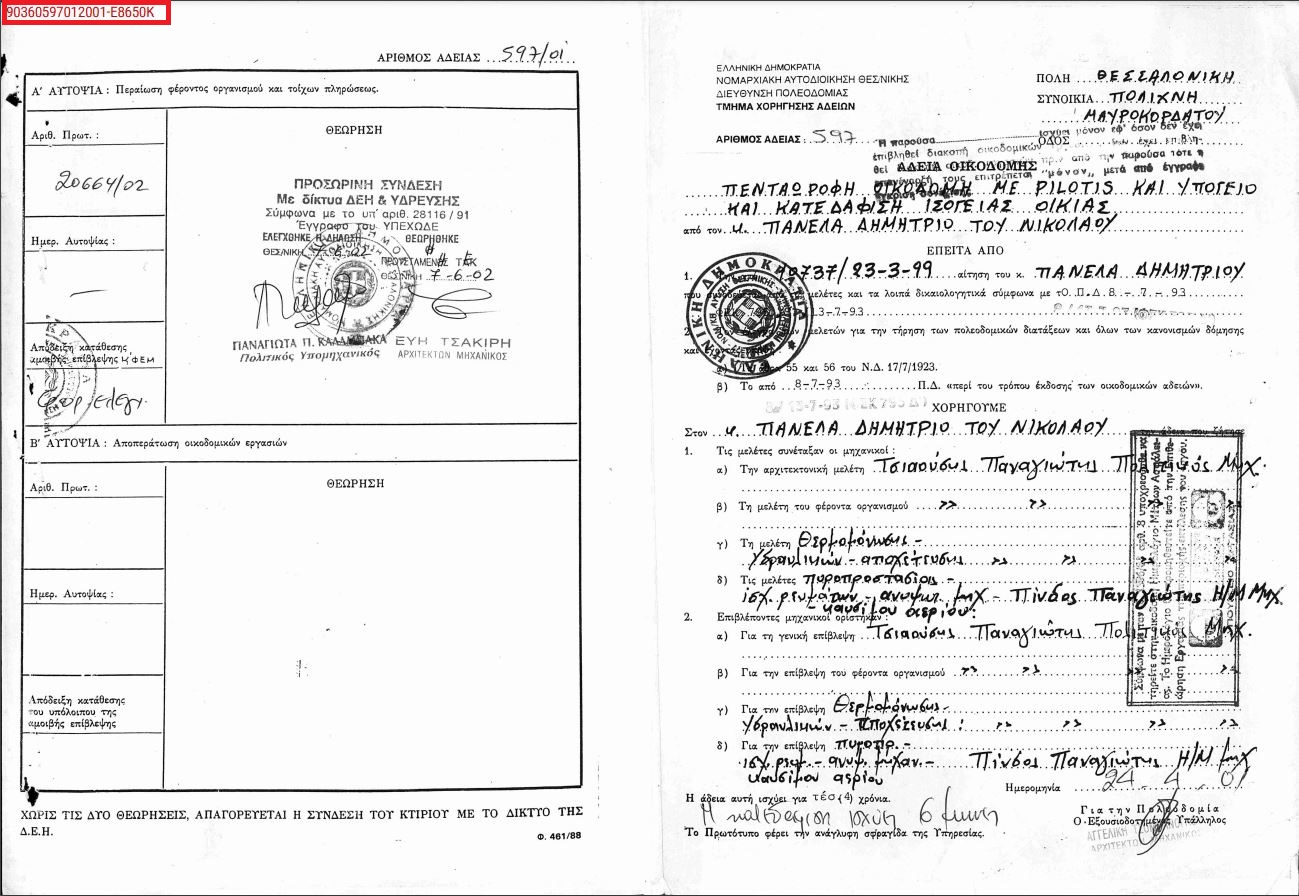
Εικόνα 17. Στέλεχος της οικοδομικής άδειας του παραδείγματος, με το υδατογράφημα του Μοναδικού Κωδικού από την εφαρμογή
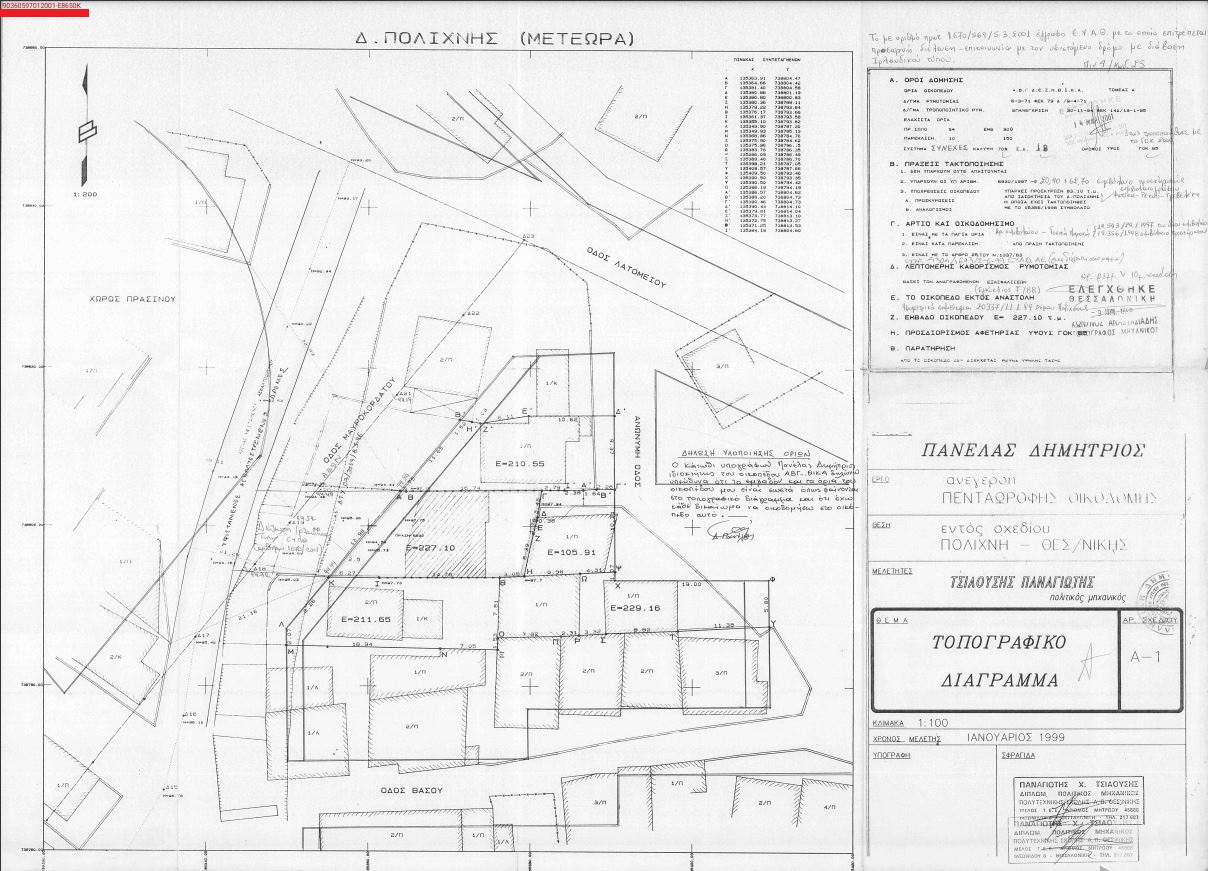
Εικόνα 18. Τοπογραφικό διάγραμμα της οικοδομικής άδειας του παραδείγματος, με το υδατογράφημα του Μοναδικού Κωδικού από την εφαρμογή
Αν επιλεγεί «Κάντε Αίτηση», θα ανοίξει το περιβάλλον δημιουργίας αίτησης, όπου θα έχει αναγραφεί ο αριθμός αδείας στο πεδίο «Οικοδομική Άδεια».
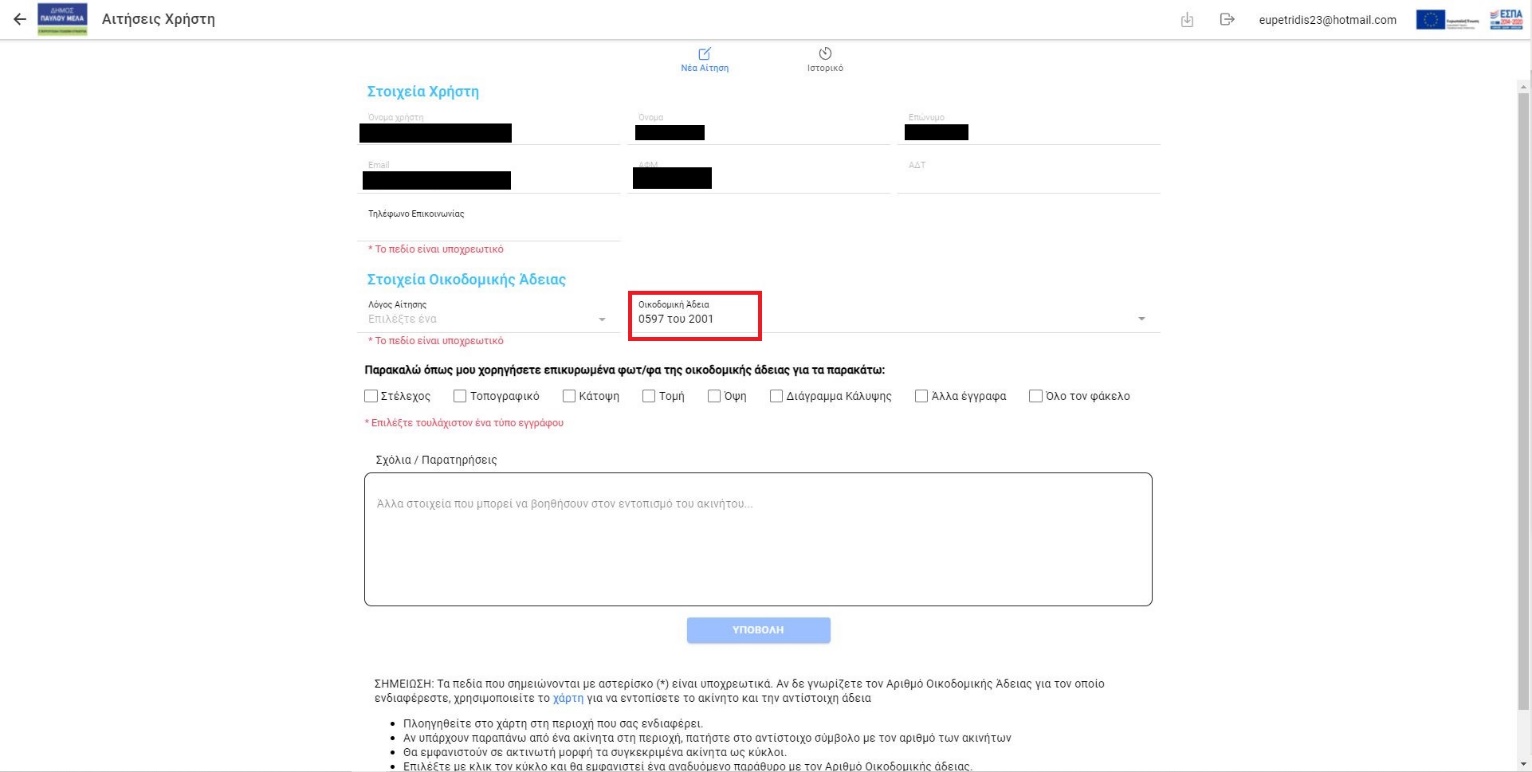
Εικόνα 19. Περιβάλλον Αίτησης χρήστη, με συμπληρωμένο αυτόματα το πεδίο Οικοδομικής Άδειας